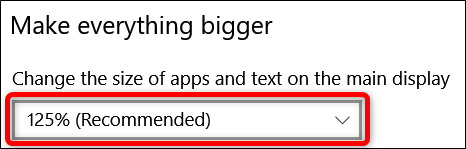Как изменить размер текста в Windows 10
Гайд в разделе Windows Как изменить размер текста в Windows 10 содержит информацию, советы и подсказки, которые помогут изучить самые важные моменты и тонкости вопроса….
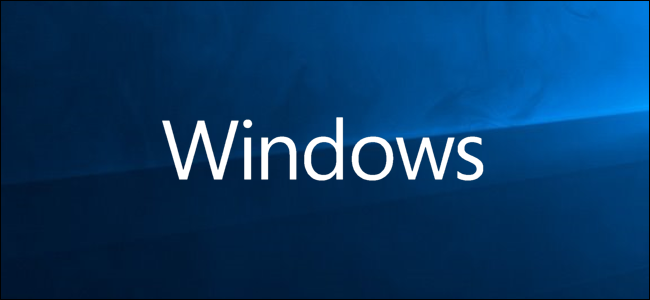
Иногда размер шрифта на вашем компьютере может быть слишком маленьким или трудноразличимым из-за проблем с масштабированием дисплея на экранах с более высоким разрешением. К счастью, Windows 10 позволяет изменять размер текста по своему вкусу. Вот как это сделать.
Как изменить размер текста
Если единственное, с чем у вас возникают проблемы, — это размер текста при навигации в Windows, то вам нужно сделать текст больше или меньше. Это влияет на строки заголовков, меню, текст значков и некоторые другие элементы.
Запустите приложение «Настройки», нажав Win + I, а затем щелкните категорию «Простота доступа».
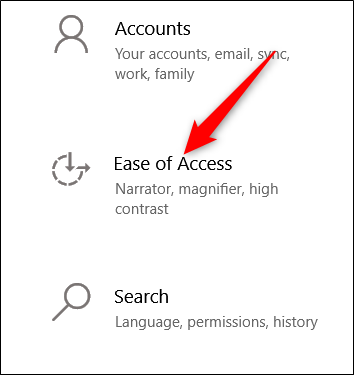
Вкладка «Дисплей» слева выбрано по умолчанию. Справа в разделе «Увеличить текст» сдвиньте ползунок до тех пор, пока образец текста не станет удобнее для чтения, а затем нажмите «Применить».
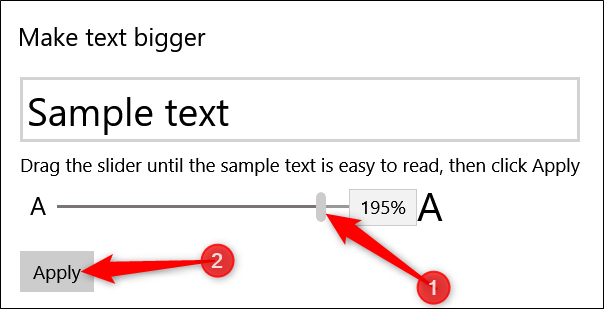
Windows немедленно увеличивает размер всего текста.
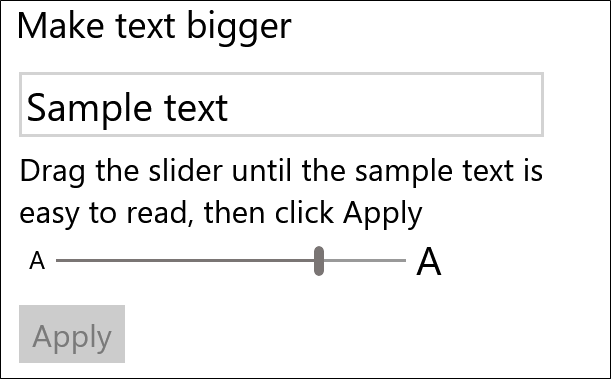
Как сделать все больше
Если вы увеличили текст, но по-прежнему не можете видеть объекты на экране, вы можете попробовать увеличить все . Это масштабирует все в пользовательском интерфейсе, включая текст, шрифты и приложения. Сюда входят все UWP (универсальная платформа Windows) и настольные приложения.
В разделе «Настройки», «Простота доступа», «Дисплей» в разделе «Сделать все больше» выберите процент масштабирования в раскрывающемся меню.
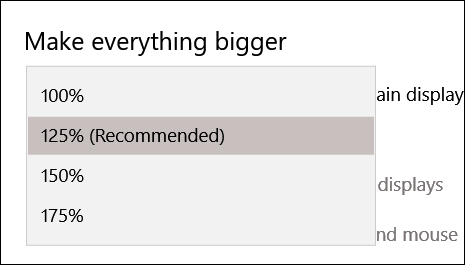
Вам может потребоваться выйти и снова войти, чтобы некоторые изменения вступили в силу в определенных приложениях, но это должно применяться к большинству вещей немедленно.
Чтобы вернуться к размеру по умолчанию, вернитесь в Настройки & gt, Простота доступа & gt, Экран и выберите параметр «Рекомендуемый» в раскрывающемся меню.